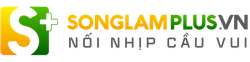Cách ghi âm cuộc gọi video và âm thanh trên FaceTime cho người dùng iPhone và iPad
Ghi lại cuộc gọi FaceTime trên iPhone, iPad bằng tính năng quay phim màn hình
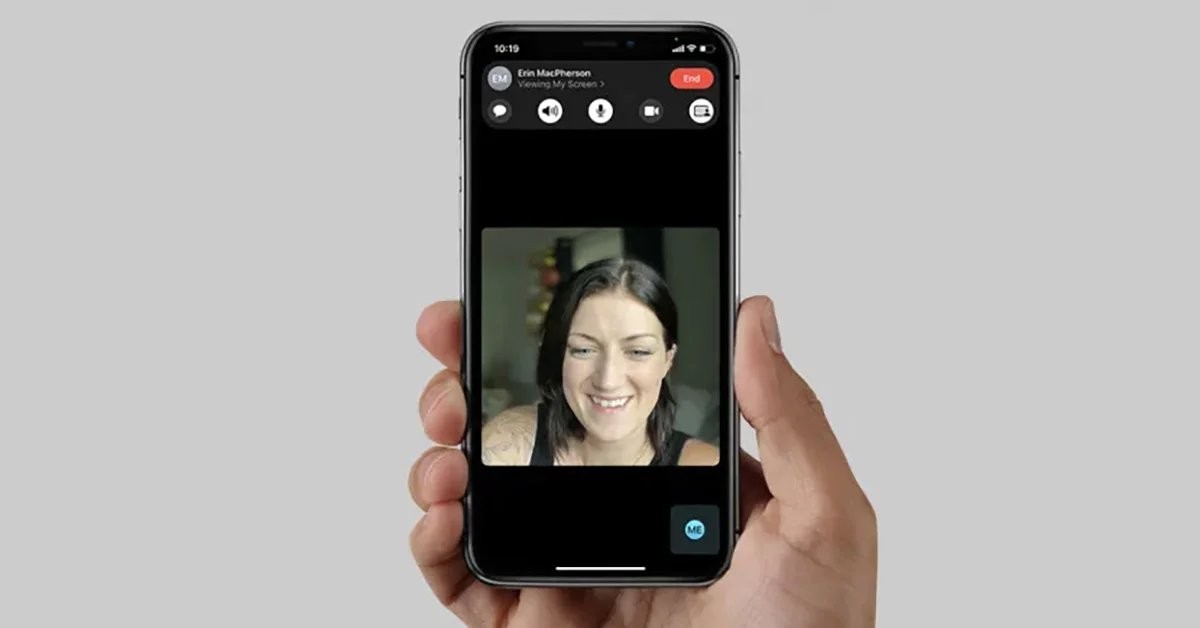
Đối với người dùng iPhone và iPad chạy hệ điều hành iOS 11, iOS 12 và iOS 13 trở lên, bạn có thể sử dụng tính năng quay phim màn hình trên thiết bị để ghi lại trực tiếp cuộc gọi Facetime. Để sử dụng tính năng này, bạn thực hiện theo các bước đơn giản sau:
Bước 1: Bạn vuốt màn hình từ dưới lên đối với iPhone có nút Home vật lý hoặc từ phía trên bên phải màn hình xuống đối với iPhone dùng Face ID để mở phần “Control Center” (Trung tâm điều khiển).
Bước 2: Tiếp đến, bạn nhấn vào biểu tượng “Screen Recording” (Quay phim màn hình).
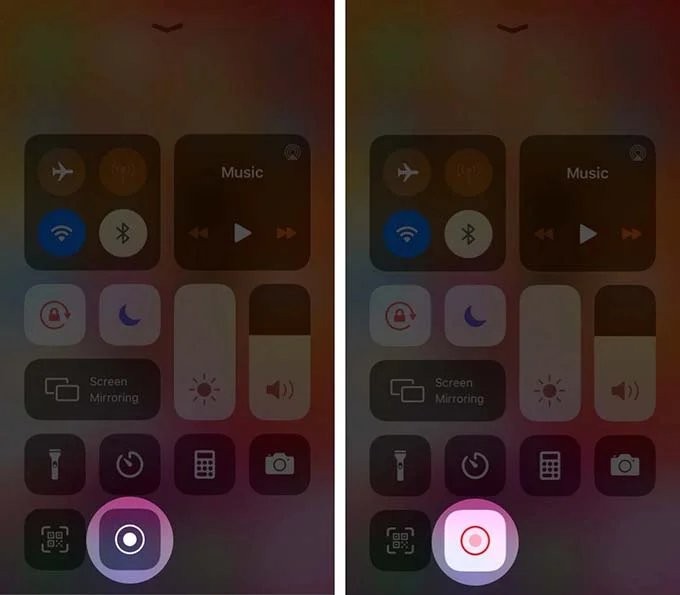
Bước 3: Sau khi kết thúc 3 giây đếm ngược, bạn chỉ cần mở ứng dụng FaceTime lên và gọi video như bình thường để ghi lại cuộc gọi.
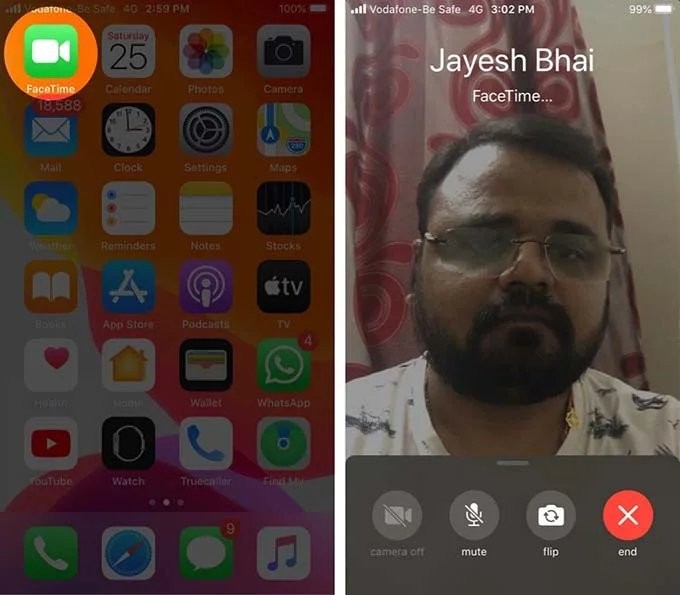
Bước 4: Cuối cùng, bạn nhấn vào thanh màu đỏ ở trên cùng hoặc ở góc trên bên trái màn hình sau khi gọi xong và nhấn nút “Stop” (Dừng) trên hộp thoại hiện lên để dừng quay phim.
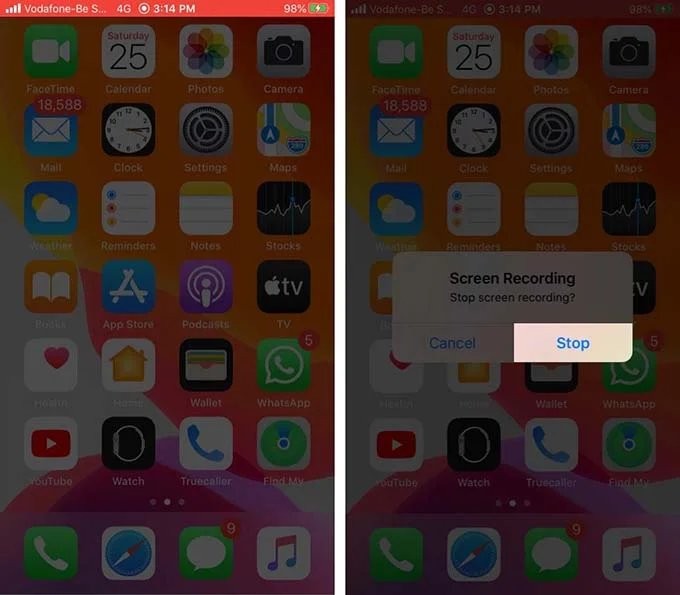
Khi đó, video ghi lại cuộc gọi FaceTime của bạn sẽ tự động được lưu vào ứng dụng Photo (Hình ảnh) chỉ trong vòng vài giây.